
iOS 9 bracht nogal wat kleine details naar het mobiele besturingssysteem van Apple. Een van deze details is iets dat we al heel lang in OS X gebruiken, een functie waarmee we de afbeeldingen kunnen markeren die bekend staan als Kiezen Met Marking kunnen we enkele aantekeningen maken over afbeeldingen, zoals het toevoegen van tekst, vormen of, waar dit artikel over gaat, voeg een handtekening toe In deze tutorial leren we je hoe je de foto's van je e-mails kunt ondertekenen met Markering.
Het probleem met Markup in deze eerste versie op iOS is dat het alleen beschikbaar is in de Mail-applicatie, terwijl wat ons het meest zou hebben geïnteresseerd zou zijn als het beschikbaar zou zijn via de camerarol voor het bewerken van afbeeldingen. Het is waarschijnlijk dat deze mogelijkheid in iOS 10 zal verschijnen (of niet), maar op dit moment dient het alleen om de foto's uit Mail te markeren, hoewel we ze later op de filmrol kunnen opslaan, maar dit zou te vervelend werk zijn en op deze keer is het beter om applicaties zoals Skitch te gebruiken.
Hoe u een foto ondertekent met Markup
We kunnen Markering zowel gebruiken op de foto's die we ontvangen als op de foto's die we bijvoegen. We zullen het volgende doen:
- We raken een afbeelding aan en houden deze vast.
- We speelden door Kiezen.
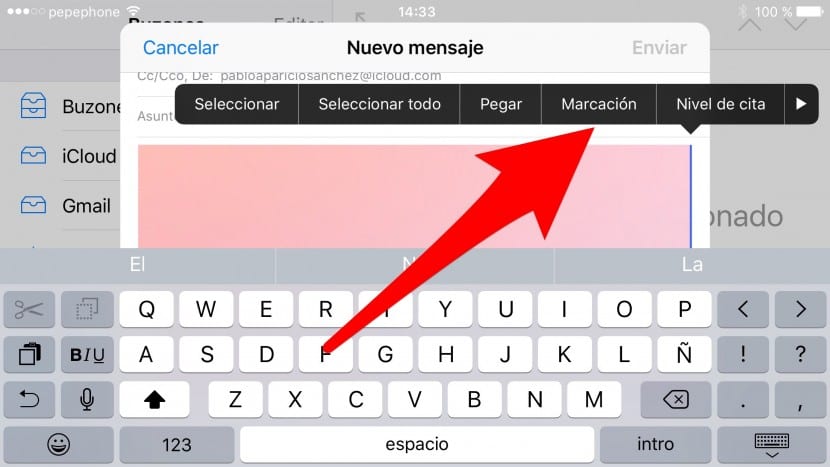
- We speelden in de handtekening tekening.
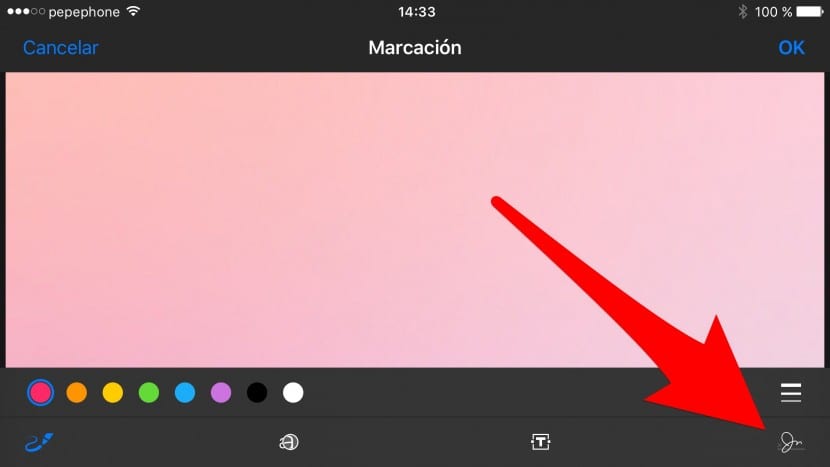
- In het menu dat verschijnt, tikken we op Handtekening toevoegen ("Handtekening toevoegen of verwijderen" als we er al een hadden).
- We tekenen en spelen verder OK Het zal in de afbeelding verschijnen. NOTE: herkent drukveranderingen op iPhone 6s.
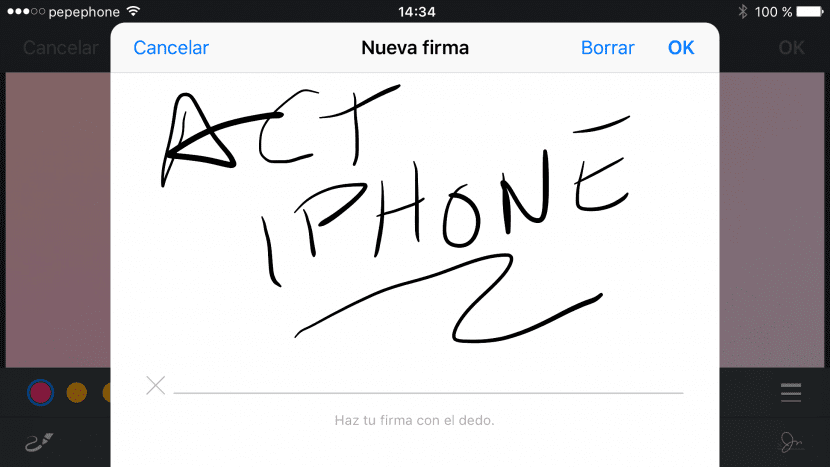
- Ten slotte veranderen we de maat (optioneel) en plaatsen we deze in het gewenste gebied.

Zoals u kunt zien, is het gebruik van bellen in iOS 9 heel eenvoudig. Het goede eraan is dat je ook vormen kunt maken en het slimme systeem dat Marking gebruikt, zal ons de vorm geven die we willen (pijlen, cirkels, vierkanten ...) tot in de perfectie. Het nadeel is, zoals ik hierboven al zei, dat het alleen beschikbaar is in de standaard e-mailtoepassing van Apple. Het is iets.
